Yazar:
Judy Howell
Yaratılış Tarihi:
25 Temmuz 2021
Güncelleme Tarihi:
1 Temmuz 2024

İçerik
- Adım atmak
- Yöntem 1/2: Hesap silme talebinde bulunun
- Yöntem 2/2: Kişisel bilgilerinizi silin
- İpuçları
- Uyarılar
Skype hesabınızı iptal etmeye karar verdiyseniz, ancak bunu nasıl yapacağınızdan emin değilseniz, Skype'ın cevabı bulmayı kolaylaştırmadığını göreceksiniz. Nasıl yapılacağını buradan okuyun.
Adım atmak
Yöntem 1/2: Hesap silme talebinde bulunun
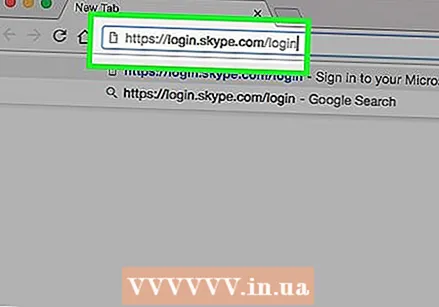 Skype destek sayfasını ziyaret edin. Ne yazık ki Skype Hollandaca kişisel destek sunmamaktadır. İngilizce müşteri desteğine gitmek için burayı tıklayın. Ancak bu şekilde bir hesabı tamamen silebilirsiniz. Kimlik sahtekarlığını bildirmek istiyorsanız buraya da gidebilirsiniz.
Skype destek sayfasını ziyaret edin. Ne yazık ki Skype Hollandaca kişisel destek sunmamaktadır. İngilizce müşteri desteğine gitmek için burayı tıklayın. Ancak bu şekilde bir hesabı tamamen silebilirsiniz. Kimlik sahtekarlığını bildirmek istiyorsanız buraya da gidebilirsiniz. 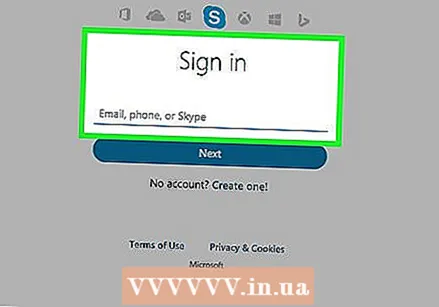 Oturum aç. Müşteri desteği web sitesinde oturum açmak için kullanıcı adınızı ve şifrenizi girin. Şifrenizi hatırlamıyorsanız, giriş ekranına geri dönün ve "Şifrenizi mi unuttunuz?" şifre alanının altında.
Oturum aç. Müşteri desteği web sitesinde oturum açmak için kullanıcı adınızı ve şifrenizi girin. Şifrenizi hatırlamıyorsanız, giriş ekranına geri dönün ve "Şifrenizi mi unuttunuz?" şifre alanının altında. - Birisi hesabınızı çaldıysa ve artık oturum açamıyorsanız, hesabın devre dışı bırakılması için bu talimatları izleyin. Devre dışı bırakılan hesabınıza yeniden erişim kazanmak için bir hesap kurtarma formu doldurabilirsiniz.
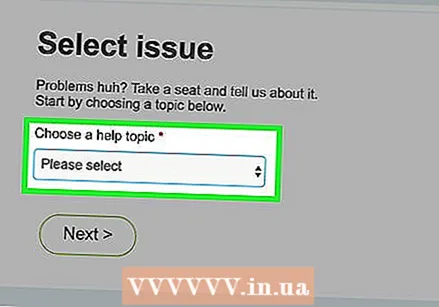 Bir yardım konusu seçin. Giriş yaptıktan sonra, neyle ilgili yardıma ihtiyacınız olduğu sorulacak. Sorununuza en uygun konuyu seçin. Hesap silme istekleri için büyük olasılıkla aşağıdaki kategorilerden birini seçeceksiniz:
Bir yardım konusu seçin. Giriş yaptıktan sonra, neyle ilgili yardıma ihtiyacınız olduğu sorulacak. Sorununuza en uygun konuyu seçin. Hesap silme istekleri için büyük olasılıkla aşağıdaki kategorilerden birini seçeceksiniz: - Hesap ve Parola → Bir hesabı silin
- Güvenlik ve Gizlilik → Kimlik dolandırıcılığı
- Güvenlik ve Gizlilik → Dolandırıcılık faaliyetlerini bildirme
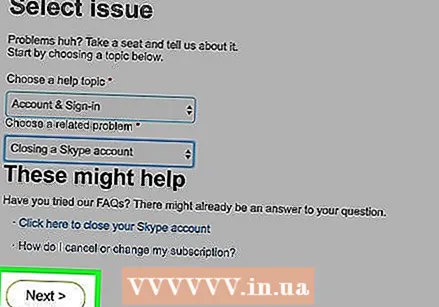 "İleri" ye tıklayın. Sık sorulan sorulara birkaç bağlantı şimdi görünecek, ancak belirli güvenlik sorunlarına çözüm aramadığınız sürece muhtemelen size yardımcı olmayacaklardır. Daha iyi seçenekler arasından seçim yapmak için İleri'yi tıklayın.
"İleri" ye tıklayın. Sık sorulan sorulara birkaç bağlantı şimdi görünecek, ancak belirli güvenlik sorunlarına çözüm aramadığınız sürece muhtemelen size yardımcı olmayacaklardır. Daha iyi seçenekler arasından seçim yapmak için İleri'yi tıklayın. 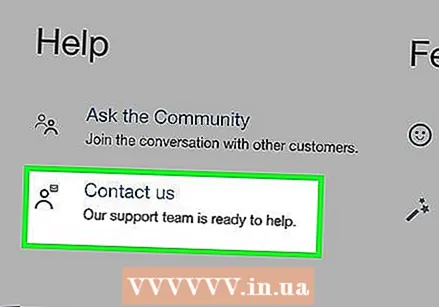 "Metin sohbeti desteği" ni seçin. Yeni bir pencere açmak ve bir yardım masası temsilcisiyle sohbet etmek için Metin sohbeti desteği'ni tıklayın. Onlardan hesabınızı silmelerini isteyin ve nedenini bildirin. Bir çalışanı bulduğunuzda, bu sadece birkaç dakika meselesidir.
"Metin sohbeti desteği" ni seçin. Yeni bir pencere açmak ve bir yardım masası temsilcisiyle sohbet etmek için Metin sohbeti desteği'ni tıklayın. Onlardan hesabınızı silmelerini isteyin ve nedenini bildirin. Bir çalışanı bulduğunuzda, bu sadece birkaç dakika meselesidir. - Hesabınızın kalıcı olarak silinmesi 2 haftayı bulabilir. Kişisel verilerinizi, aşağıda açıklanan şekilde hesabınızdan zaten silmiş olmanız yararlıdır.
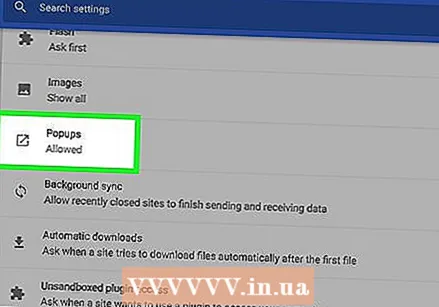 Herhangi bir sorunu düzeltin. Skype web sitesi belirli sorunlar ile tanınır. Hata almaya devam ederseniz veya sohbet penceresi görünmezse, aşağıdaki çözümleri deneyin:
Herhangi bir sorunu düzeltin. Skype web sitesi belirli sorunlar ile tanınır. Hata almaya devam ederseniz veya sohbet penceresi görünmezse, aşağıdaki çözümleri deneyin: - Tarayıcınızın açılır pencerelere izin verdiğinden emin olun.
- Farklı bir yardım konusu seçmeyi deneyin ("Hesap ve Parola" yerine "Güvenlik ve Gizlilik" gibi).
- Firefox veya Opera gibi farklı bir tarayıcı deneyin.
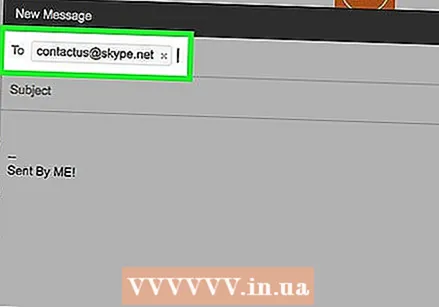 Müşteri hizmetleriyle başka yollarla iletişime geçin. Sohbetler yoluyla doğru yardımı alamıyorsanız, e-posta yoluyla ([email protected]) veya bu formu doldurarak Skype ile iletişime geçebilirsiniz. Skype'ın yanıt vermesi 24 saate kadar sürebilir.
Müşteri hizmetleriyle başka yollarla iletişime geçin. Sohbetler yoluyla doğru yardımı alamıyorsanız, e-posta yoluyla ([email protected]) veya bu formu doldurarak Skype ile iletişime geçebilirsiniz. Skype'ın yanıt vermesi 24 saate kadar sürebilir.
Yöntem 2/2: Kişisel bilgilerinizi silin
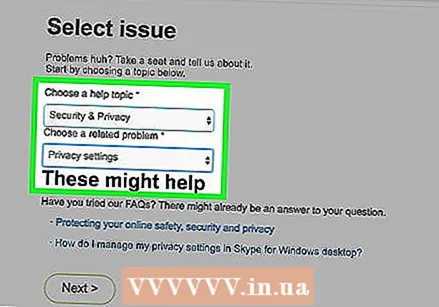 Kişisel bilgilerinizi hızlı bir şekilde silmek için bu yöntemi kullanın. Hesabınızı silmeyeceksiniz, Skype adınız değişmeyecek, ancak adınızı, doğum tarihinizi ve diğer kişisel bilgilerinizi sileceksiniz.
Kişisel bilgilerinizi hızlı bir şekilde silmek için bu yöntemi kullanın. Hesabınızı silmeyeceksiniz, Skype adınız değişmeyecek, ancak adınızı, doğum tarihinizi ve diğer kişisel bilgilerinizi sileceksiniz.  Skype'ı başlatın. Kullanıcı adınız ve şifreniz ile giriş yapınız.
Skype'ı başlatın. Kullanıcı adınız ve şifreniz ile giriş yapınız.  Profilinizi görüntüleyin.
Profilinizi görüntüleyin.- Windows'ta menü çubuğundaki simgesine tıklayın Skype -> Profil -> Profilinizi değiştirin.
- Linux'ta Skype adı ve seçin Profili değiştir.
- Mac'te Arşiv -> Profili değiştir.
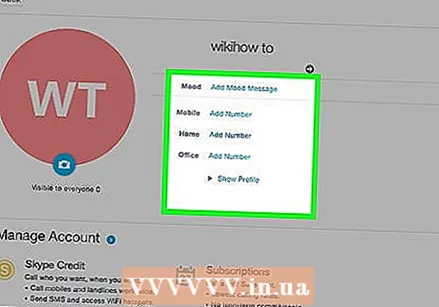 Tüm kişisel bilgileri silin. Adınızı, fotoğrafınızı, telefon numaranızı ve e-posta adreslerinizi silin
Tüm kişisel bilgileri silin. Adınızı, fotoğrafınızı, telefon numaranızı ve e-posta adreslerinizi silin 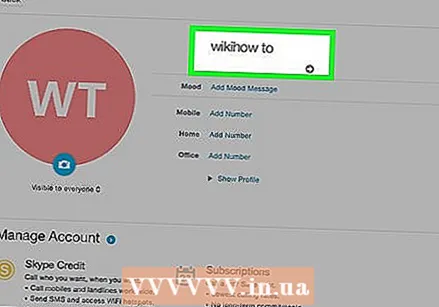 Yalnızca Skype adınız kalır. Kişisel bilgilerinizi sildiyseniz, yalnızca bir Skype adı olacaktır. Ancak insanlar yine de Skype adına göre sizi bulabilir ve sizinle iletişime geçebilir.
Yalnızca Skype adınız kalır. Kişisel bilgilerinizi sildiyseniz, yalnızca bir Skype adı olacaktır. Ancak insanlar yine de Skype adına göre sizi bulabilir ve sizinle iletişime geçebilir. - Not: Doğum tarihinizi silemezsiniz. Tarihi yukarıda gösterildiği gibi anlamsız bir tarihe ayarlayın.
- Not: Kişi isteğinizi kabul ettiyse, hesabınızı kişi listesinden silemezsiniz. Bunu sadece onlar yapabilir.
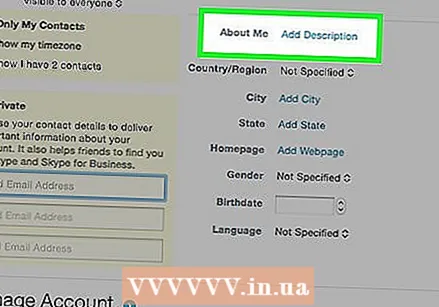 Bir durum mesajı bırakın. Bu hesabı yenisiyle değiştiriyorsanız, lütfen yeni Skype adınızla bir mesaj bırakmayı düşünün, böylece insanlar sizi tekrar kolayca bulabilir.
Bir durum mesajı bırakın. Bu hesabı yenisiyle değiştiriyorsanız, lütfen yeni Skype adınızla bir mesaj bırakmayı düşünün, böylece insanlar sizi tekrar kolayca bulabilir. - Skype'tan tamamen vazgeçerseniz, artık Skype'ta aktif olmadığınızı belirten bir mesaj bırakabilirsiniz.
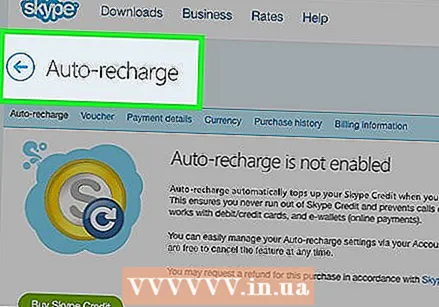 Otomatik yükseltmeyi devre dışı bırakın. Bakiyeniz otomatik olarak dolduruluyorsa, gelecekte hesabınızdan borçlandırılmamak için bunu şimdi değiştirmelisiniz.
Otomatik yükseltmeyi devre dışı bırakın. Bakiyeniz otomatik olarak dolduruluyorsa, gelecekte hesabınızdan borçlandırılmamak için bunu şimdi değiştirmelisiniz. - Ödeme ayarlarınıza gidin ve "ödeme listesi" bağlantısını tıklayın. Şimdi otomatik tamamlama sayfasına yönlendirileceksiniz.
- Otomatik yükseltmeyi devre dışı bırakan bağlantıya tıklayın.
 Lütfen müşteri hizmetlerine başvurun. Hâlâ açık krediniz veya abonelikleriniz varsa, Skype'tan geri ödeme talebinde bulunabilirsiniz.
Lütfen müşteri hizmetlerine başvurun. Hâlâ açık krediniz veya abonelikleriniz varsa, Skype'tan geri ödeme talebinde bulunabilirsiniz.
İpuçları
- Skype, müşterilere telefon desteği sağlamaz.
- Sohbet desteği artık yalnızca ödeme yapan müşterilere değil, tüm Skype kullanıcılarına sunuluyor.
Uyarılar
- Skype, yardım için topluluk forumuna yönlendirilmek isteyip istemediğinizi sorabilir. Lütfen bu uyarıyı dikkate almayınız, forumdaki moderatörler hesapları silemezler.



